CAD繪制馬桶坐便器的方法
如何利用CAD繪制馬桶坐便器,下面我們來看看CAD繪制馬桶的教程。掌握了它便可以讓讀者能熟練掌握圓角命令的使用方法。
1、正常啟動中望CAD軟件,選擇“文件|保存”菜單命令,將其保存為“坐便器”文件。
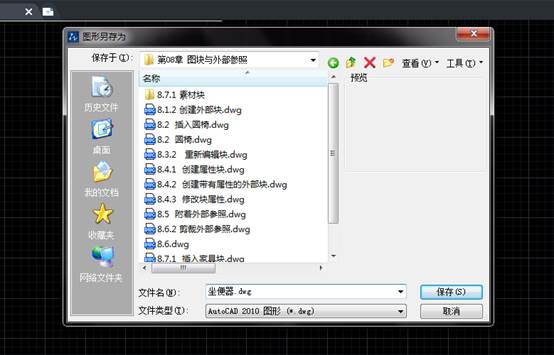
2、執行“橢圓”命令(el),根據提示選擇“中心點(c)”項,在視圖中繪制出一個水平軸為175mm,垂直軸為250mm的橢圓;再執行偏移命令(O),將繪制的橢圓向內偏移20mm。
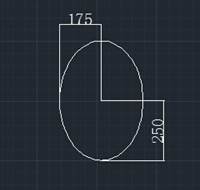
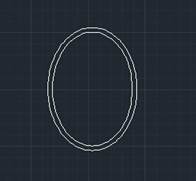
3、執行“矩形”命令(rec),繪制一個400mmX250mm的直角矩形;再執行偏移命令(O),將直角矩形向內偏移30mm。
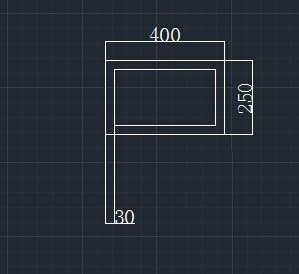
4、執行圓角命令(F),根據命令行提示,選擇“半徑(R)”選項,再輸入半徑為50mm,然后分別選擇外側矩形的二條交叉線進行圓角,用同樣的方法再次設置半徑為20mm,對內矩形進行圓角操作。
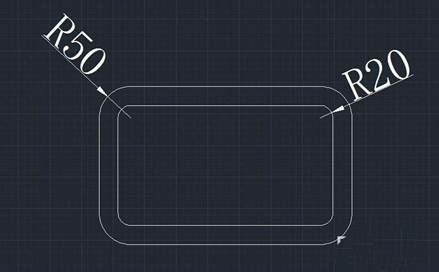
5、執行“移動”命令(M),選擇前面所繪制的二個橢圓對象,再按【F3】鍵對象捕捉模式,捕捉到橢圓上側的象限點作為基點,再捕捉內側矩形的下側水平線段的中點作為目標點。
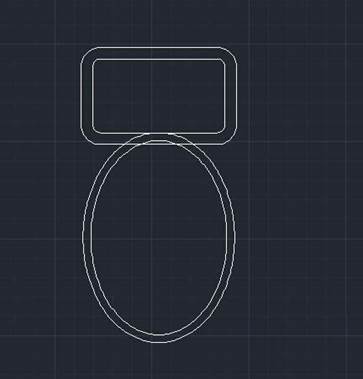
6、執行“修剪”命令(TR),連續二次按空格鍵,修剪矩形和橢圓相交的橢圓線條。
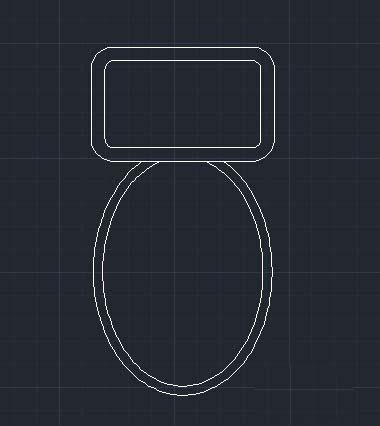
7、執行“圓弧”命令(A),過矩形左下側的點和橢圓上的一點繪制一條弧線,并將多余弧線進行修剪(TR)操作,最后執行“鏡像”命令(mi),將這條弧線水平鏡像到右側,至此,坐便器已經繪制完成。
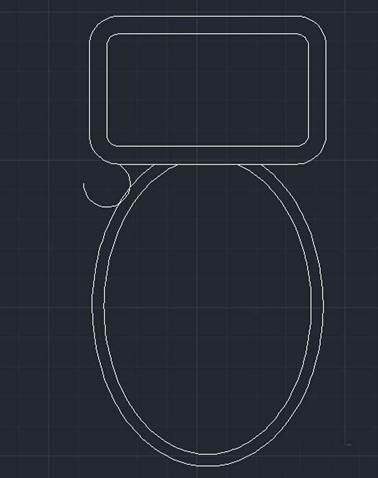
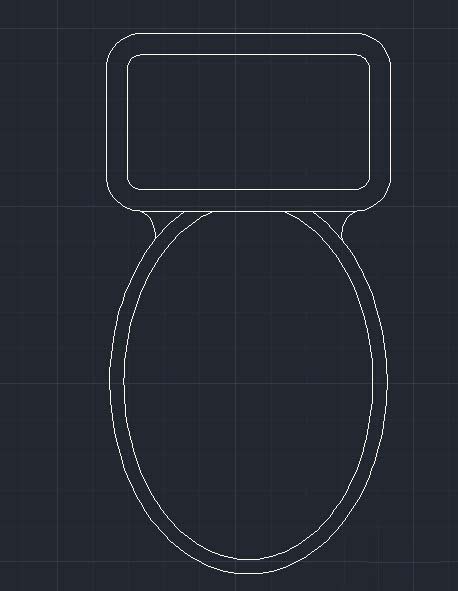
推薦閱讀:CAD制圖初學入門
推薦閱讀:3D打印機
·中望CAx一體化技術研討會:助力四川工業,加速數字化轉型2024-09-20
·中望與江蘇省院達成戰略合作:以國產化方案助力建筑設計行業數字化升級2024-09-20
·中望在寧波舉辦CAx一體化技術研討會,助推浙江工業可持續創新2024-08-23
·聚焦區域發展獨特性,中望CAx一體化技術為貴州智能制造提供新動力2024-08-23
·ZWorld2024中望全球生態大會即將啟幕,誠邀您共襄盛舉2024-08-21
·定檔6.27!中望2024年度產品發布會將在廣州舉行,誠邀預約觀看直播2024-06-17
·中望軟件“出海”20年:代表中國工軟征戰世界2024-04-30
·2024中望教育渠道合作伙伴大會成功舉辦,開啟工軟人才培養新征程2024-03-29
·玩趣3D:如何應用中望3D,快速設計基站天線傳動螺桿?2022-02-10
·趣玩3D:使用中望3D設計車頂帳篷,為戶外休閑增添新裝備2021-11-25
·現代與歷史的碰撞:阿根廷學生應用中望3D,技術重現達·芬奇“飛碟”坦克原型2021-09-26
·我的珠寶人生:西班牙設計師用中望3D設計華美珠寶2021-09-26
·9個小妙招,切換至中望CAD竟可以如此順暢快速 2021-09-06
·原來插頭是這樣設計的,看完你學會了嗎?2021-09-06
·玩趣3D:如何巧用中望3D 2022新功能,設計專屬相機?2021-08-10
·如何使用中望3D 2022的CAM方案加工塑膠模具2021-06-24
·CAD中的放樣功能是什么2023-02-17
·CAD如何編輯修改圖案填充2016-11-03
·CAD中的新手基礎設置2017-10-13
·?CAD中單行文字與多行文字相互轉換的技巧2021-03-03
·CAD怎樣畫一個兔子2022-08-29
·CAD如何實現圖形差集?2020-05-14
·CAD中如何添加和刪除超鏈接2018-05-28
·CAD中如何更改坐標系方向2019-08-26














